Microsoft Edge - це вбудований браузер для Windows 10. Ми знаємо, що коли ми переглядаємо Інтернет від Edge у звичайному режимі, наша історія пошуку, відвідані веб-сайти тощо буде збережена, і її зможуть побачити інші. Щоб цього уникнути, ви можете переглядати Інтернет із браузера в приватному режимі. Просто відкрийте браузер і натисніть Ctrl + Shift + N разом, щоб відкрити браузер у приватному режимі. Тепер, якщо вам подобається цей режим і ви хочете завжди відкривати Microsoft Edge у цьому режимі, було б краще створити ярлик або змінити властивість існуючого ярлика, так що, коли ви двічі клацаєте по ньому, браузер безпосередньо відкриває вікно браузера в приватному режимі режимі.
У цій статті давайте подивимося, як це зробити.
Спосіб 1: Створення нового ярлика
Крок 1: Клацніть правою кнопкою миші в будь-якому місці на екрані
- Виберіть Новий
- Виберіть Ярлик
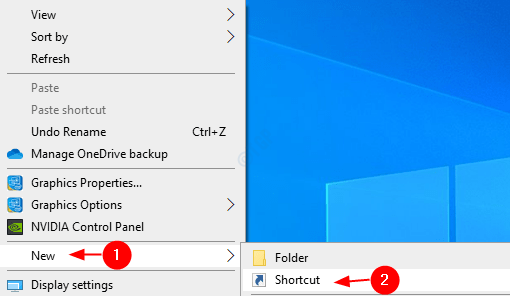
Крок 2: У вікні Створення ярлика
1. Або введіть, або перейдіть до місця розташування файлу програми firefox (.exe).
Як правило, цей файл знаходиться в наведеному нижче місці:
"% ProgramFiles% \ Microsoft \ Edge \ Application \ msedge.exe" -inprivate
Для систем із 64-розрядною версією Windows він знаходиться в такому місці:
"% ProgramFiles (x86)% \ Microsoft \ Edge \ Application \ msedge.exe" -inprivate

Крок 3: Дайте a Ім'я і натисніть на Готово

За допомогою цих змін ви зможете побачити, що ярлик створюється на робочому столі.
Спосіб 2: Зміна властивостей
Крок 1: Клацніть правою кнопкою миші на ярлику браузера Edge і натисніть на Властивості

Крок 2: У вікні Властивості
1. Йти до Ярлик вкладку
2. Під Цільова додати -в приватному житті. Ціль повинна виглядати приблизно так:
"% ProgramFiles% \ Microsoft \ Edge \ Application \ msedge.exe" -inprivate.
Для систем із 64-розрядною версією Windows,
"% ProgramFiles (x86)% \ Microsoft \ Edge \ Application \ msedge.exe" -inprivate
3. Натисніть на Подати заявку
4. Натисніть на гаразд

Це все. Сподіваємось, ця стаття виявилася Вам корисною. Дякую за читання


